前言
最近笔者要为python+appium课程做准备,mac在2019年重新安装了一次系统,这次重新在mac下搭建appium环境,刚好顺带写个文稿给大家分享分享搭建过程。
一、环境和所需软件概述
1.1 目前环境:
MacOS(10.15.3)
1.2 所需软件:
jdk-8u91-macosx-x64.dmg (jdk1.8及以上版本应该都可以)
android-sdk_r24.4.1-macosx.zip (mac版本的android-sdk)
genymotion-3.0.4.dmg (非常好用的android虚拟机软件)
VirtualBox.pkg (5.2.34版本,一般使用最新版本即可,mac上安装genymotion必备的软件)
Appium-mac-1.15.1.dmg(appium桌面版)
python 3.8.0
pycharm2019.02.05(Community Edition 免费公共版本即可)二、搭建过程详述
2.1 mac下搭建jdk
2.1.1 先按平时的方法双击dmg文件,根据提示安装完成
2.1.2 在mac下配置java的环境变量
步骤一:打开mac终端命令行工具,输入“/usr/libexec/java_home -V”,查找java安装路径,如下图:

步骤二:复制java安装路径后,再输入 “vi ~/.bash_profile” ,在该文件下新增如下图:

(步骤三)保存文件之后,输入命令" source ~/.bash_profile",让环境变量生效。
2.1.3 依次输入命令“java -version” 和 “javac” 执行,检查 jdk是否安装成功。(不提示command not found 即安装成功)
2.2 mac下搭建android-sdk
2.2.1 下载好android-sdk_r24.4.1-macosx.zip后解压到一个指定路径,如下图所示在用户下面新建一个software目录:

2.2.2 在mac下配置android-sdk的环境变量,如下图操作:
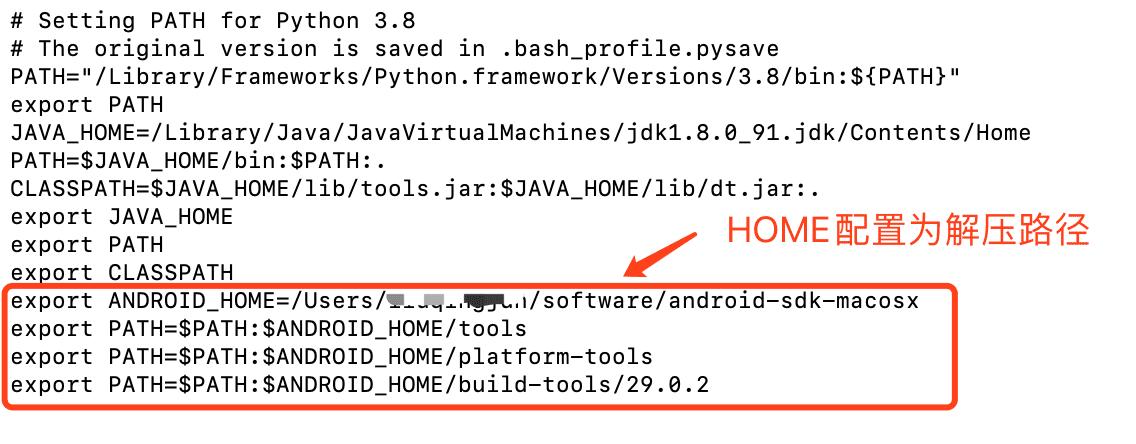
保存文件之后,输入命令" source ~/.bash_profile",让环境变量生效。
2.2.3 在命令行继续输入 “android -v ” ,自动打开SDK Manager,如下图所示:
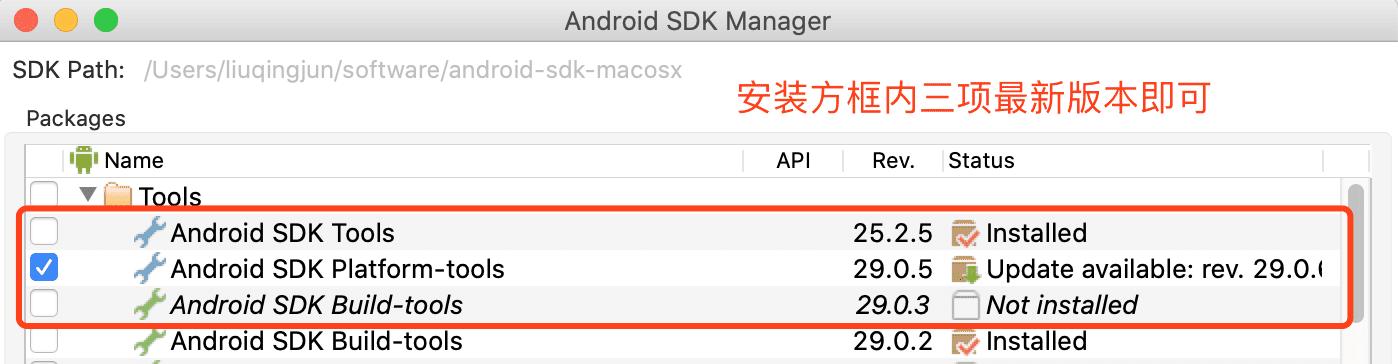
注意,上一步配置环境的步骤中最后配置一行的29.0.2根据你最新的build_tools版本来,我截图这边已有最新版本29.0.3
2.2.4 依次输入命令"adb" 、“android -v” 、“aapt”执行,检查是否sdk都对应正确。(不提示command not found 即配置成功)
2.3 mac安装genymotion
genymotion为好用的、专业的android虚拟机环境,当然也可以安装比如 天天模拟器等安卓环境(这种模拟器一般玩手游用)。
2.3.1 安装VirtualBox.pkg,官网下载最新版本,直接安装即可,不需进行任何配置
2.3.2 安装genymotion-3.0.4.dmg ,下载到genymotion后,直接安装即可,打开如提示升级,根据提示下载最新版本再次安装即可
2.3.3 到https://www.genymotion.com/account/login/ 网址上注册一个genymotion用户账号,用来登录PC端的genymotion软件
2.3.4 如下图,选择所需android系统版本的虚拟机下载安装即可(没VPN,此过程中途会中断,不过点重试下载几次就能下载完)
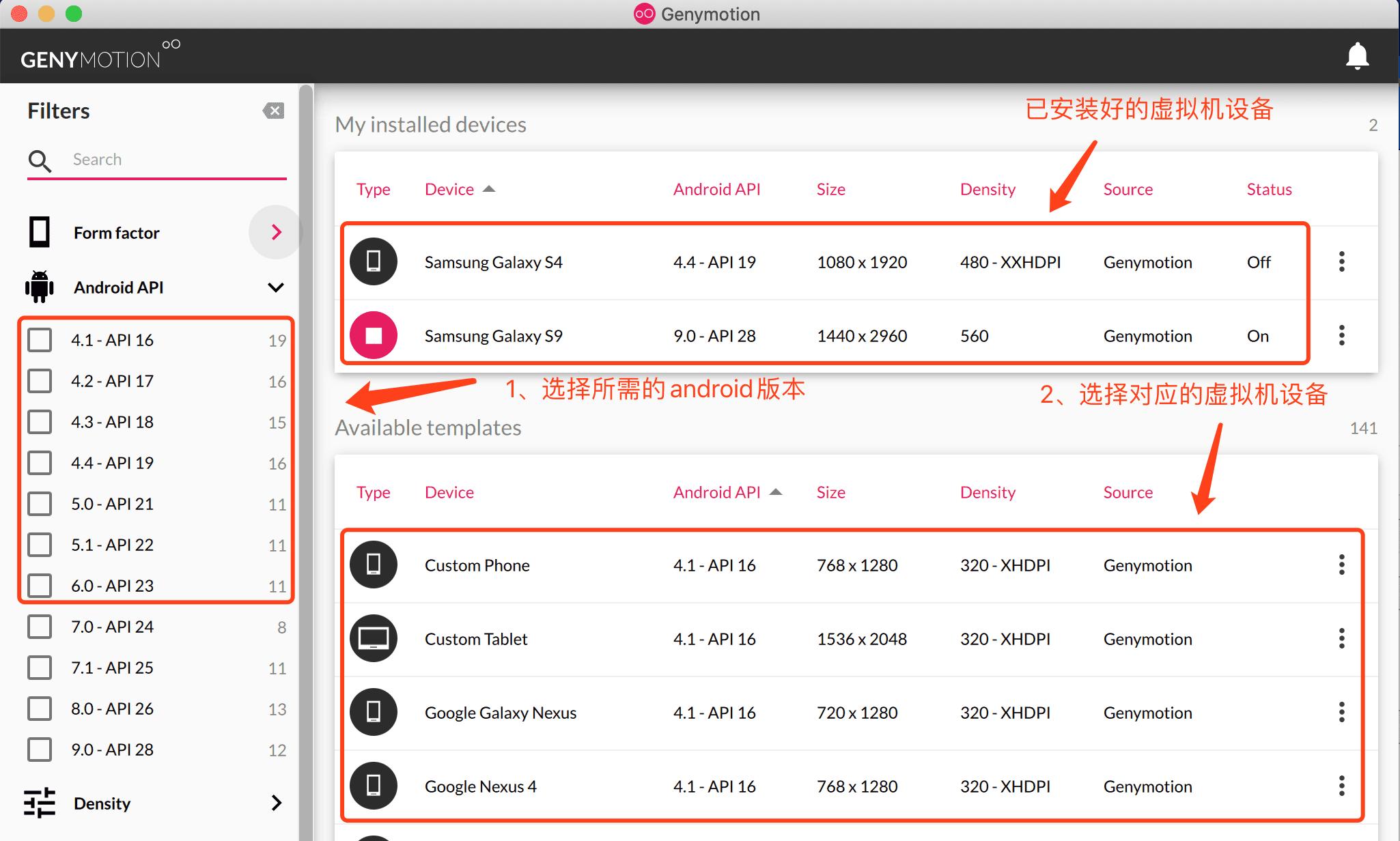
2.4 mac安装Appium桌面版
2.4.1 Appium是使用nodejs环境开发的,安装Appium之前,先提前把nodejs环境安装好
步骤一:在命令行输入
···
ruby -e "$(curl -fsSL https://raw.githubusercontent.com/Homebrew/install/master/install)"
···
用来安装brew 程序(Homebrew简称brew,OSX上的软件包管理工具),使用上述命令过程中要求输入mac登录用户的密码,输入回车即可,过程中需要下载稍微有点慢
步骤二:在命令行输入 “brew install node” ,用来安装nodejs和npm程序,如下图所示:

2.4.2 Appium可以通过命令行安装和桌面版安装两种方式,建议初学者用桌面版,不仅安装使用方便且可以后续做手机APP自动化进行元素定位使用。
下载好Appium-mac-1.15.1.dmg后,直接双击根据提示安装即可,安装好打开的界面如下:

2.5 mac安装python和Appium-Python-Client
2.5.1 mac下安装python比较简单,只需要下载python安装包,双击下一步根据提示即可安装完成。
注意:由于mac下自带了python2.7环境,所以要使用你最新安装的python3,你需要在命令行输入“python3 ” / 安装软件需要输入 "pip3",默认的“python”和“pip”命令都是python2.7环境的命令。2.5.2 Appium-Python-Client是appium在python下的第三方客户端模块,可以使用命令行"pip3 install Appium-Python-Client" 进行安装即可。
2.6 mac下安装pycharm
下载好pycharm安装包后,根据提示信息安装完后打开即可使用。(步骤略)
2.7 环境检查和试用
步骤一:启动genymotion中的android虚拟机
步骤二:打开appium桌面版,弹出界面,不做任何配置点击启动即可
步骤三:打开pycharm,新建项目后,编写如下python代码:
import selenium import time from appium import webdriver des = { 'platformName': 'Android', 'platformVersion': '9.0', #填写android虚拟机的系统版本 'deviceName': 'Samsung Galaxy S9', #填写安卓虚拟机的设备名称 'appPackage': 'com.ibox.calculators', #填写被测试包名 'appActivity': '.CalculatorActivity', #填写被测试app入口 'udid': '192.168.56.101:5555', # 填写通过命令行 adb devices 查看到的 uuid(指定已连接在MAC上的虚拟机) 'noReset': True, 'unicodeKeyboard': True, 'resetKeyboard': True, } driver = webdriver.Remote('http://127.0.0.1:4723/wd/hub', des)步骤四:运行代码,能成功见到android虚拟机启动被测APP即为环境部署成功。
以上就是本文的全部内容,希望对大家的学习有所帮助,也希望大家多多支持python博客。
-
<< 上一篇 下一篇 >>
标签:selenium
MAC平台基于Python Appium环境搭建过程图解
看: 1074次 时间:2020-08-17 分类 : python教程
- 相关文章
- 2021-12-20Python 实现图片色彩转换案例
- 2021-12-20python初学定义函数
- 2021-12-20图文详解Python如何导入自己编写的py文件
- 2021-12-20python二分法查找实例代码
- 2021-12-20Pyinstaller打包工具的使用以及避坑
- 2021-12-20Facebook开源一站式服务python时序利器Kats详解
- 2021-12-20pyCaret效率倍增开源低代码的python机器学习工具
- 2021-12-20python机器学习使数据更鲜活的可视化工具Pandas_Alive
- 2021-12-20python读写文件with open的介绍
- 2021-12-20Python生成任意波形并存为txt的实现
-
搜索
-
-
推荐资源
-
Powered By python教程网 鲁ICP备18013710号
python博客 - 小白学python最友好的网站!